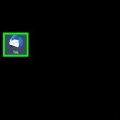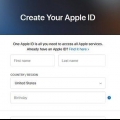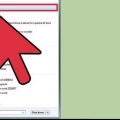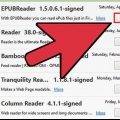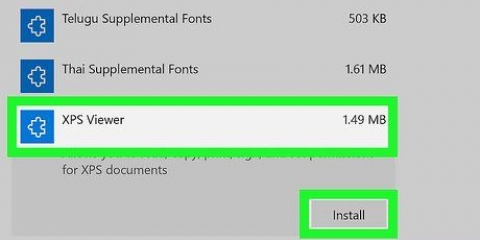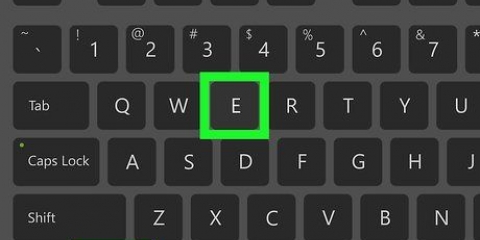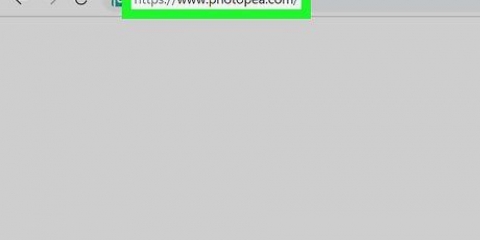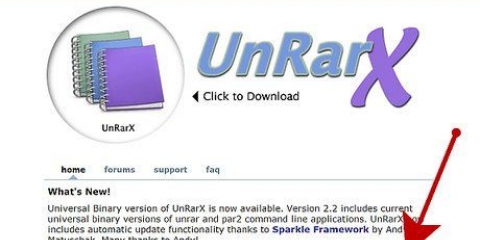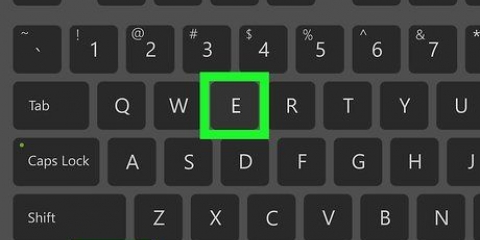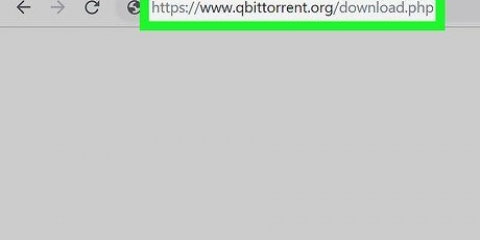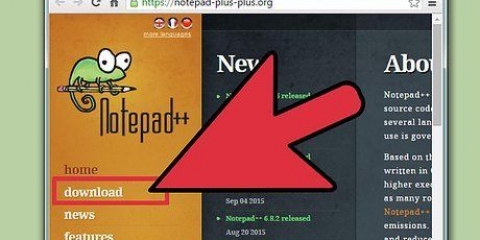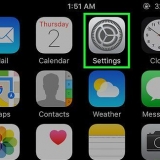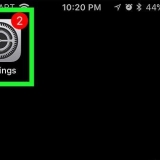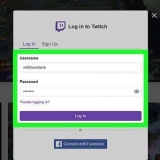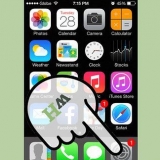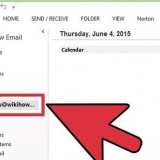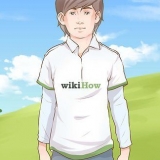Lecture de fichiers vidéo MKV Graver des fichiers image ISO Extraction de fichiers RAR fichiers BIN Torrents
Cliquez sur votre dossier Téléchargements dans le Dock. Clique dessus aller-menu et sélectionnez Téléchargements Ouvrir une fenêtre du Finder. Appuyez sur la combinaison de touches Opt-Cmd-L pour ouvrir le dossier Téléchargements. 


Lecture de fichiers vidéo MKV Graver des fichiers image ISO Extraction de fichiers RAR fichiers BIN Torrents






Ouvrir les téléchargements
Teneur
Le téléchargement de fichiers est l`une des applications les plus utilisées sur Internet. Vous pouvez trouver pratiquement n`importe quoi en ligne et il est probable que vous ayez commencé à télécharger des fichiers à partir du moment où vous avez commencé à utiliser un ordinateur. Votre système d`exploitation essaiera de stocker tous vos téléchargements dans un emplacement central, mais les fichiers téléchargés finiront par se retrouver partout sur votre système. Savoir comment trouver rapidement les fichiers téléchargés peut vous faire économiser beaucoup de maux de tête et de temps.
Pas
Méthode 1 sur 4: Recherche de vos téléchargements sous Windows

1. Allez dans votre dossier Téléchargements. Windows a un dossier Téléchargements pour chaque utilisateur et c`est l`emplacement par défaut pour tous les programmes et autres fichiers qui sont téléchargés. Vous pouvez trouver ce dossier comme suit :
- Cliquez sur le menu Démarrer puis sur votre nom d`utilisateur. Vous verrez Téléchargements dans la fenêtre qui s`ouvre.
- Ouvrez l`explorateur Windows avec Win-E. Votre dossier Téléchargements se trouve probablement dans le volet inférieur gauche "Favoris" ou "Ordinateur/Ce PC".
- Appuyez sur la combinaison de touches Win-R et tapez shell:téléchargements. Appuyez sur la touche Entrée pour ouvrir le dossier Téléchargements.

2. Vérifiez d`autres emplacements. Si vous téléchargez beaucoup de programmes, il est probable que tous vos téléchargements soient dispersés sur votre système. Un autre endroit bien connu où vos téléchargements peuvent aboutir est le dossier Documents/Mes documents.
Si vous disposez d`un deuxième disque dur pour le stockage de fichiers, vérifiez si vous y avez également créé un dossier de téléchargement.

3. Rechercher le fichier. Si vous connaissez le nom du fichier que vous avez téléchargé, vous pouvez le retrouver rapidement avec une recherche. Appuyez sur la touche Win et tapez le nom du fichier. Vous devriez maintenant voir cela dans les résultats de la recherche.

4. Ouvrez les fichiers que vous avez téléchargés. Vous ne devriez pas rencontrer beaucoup de problèmes en ouvrant la plupart des fichiers que vous téléchargez, mais vous pouvez rencontrer des types de fichiers qui causent des problèmes. Voir les guides ci-dessous pour plus d`informations sur la façon d`ouvrir de tels fichiers.
Méthode 2 sur 4: Recherche de téléchargements sous OS X

1. Vérifiez votre dossier Téléchargements. OS X a également un dossier Téléchargements pour chaque utilisateur comme emplacement par défaut pour la plupart des programmes. Voici quelques façons de trouver des téléchargements :

2. Vérifiez d`autres emplacements. Si vous téléchargez beaucoup de programmes, il y a de fortes chances qu`au fil du temps, tous vos téléchargements soient dispersés sur votre système. Un autre endroit bien connu pour que vos téléchargements se terminent est votre bureau ou dans le dossier Documents.
Si vous disposez d`un deuxième disque dur pour le stockage de fichiers, vérifiez si vous y avez également créé un dossier de téléchargement.

3. Rechercher le fichier. Si vous connaissez le nom du fichier que vous avez téléchargé, vous pouvez le retrouver rapidement avec une recherche. Ouvrez une fenêtre du Finder et appuyez sur la touche Cmd-F pour ouvrir la barre de recherche. Tapez le nom du fichier et sélectionnez-le dans les résultats de la recherche.

4. Ouvrez les fichiers que vous avez téléchargés. Vous ne devriez pas rencontrer beaucoup de problèmes en ouvrant la plupart des fichiers que vous téléchargez, mais vous pouvez rencontrer des types de fichiers qui causent des problèmes. Voir les guides ci-dessous pour plus d`informations sur la façon d`ouvrir de tels fichiers.
Méthode3 sur 4:Gérer les téléchargements dans Chrome

1. Ouvrez votre liste de téléchargements. Vous pouvez ouvrir une liste de vos téléchargements récents dans Chrome en cliquant sur le bouton Menu (☰) et en sélectionnant Téléchargements, ou en appuyant sur la combinaison de touches Ctrl-J (Windows) ou Cmd-J (Mac).

2. Parcourir la liste des téléchargements récents. Chrome stocke un historique des téléchargements et le conserve pendant plusieurs semaines à moins qu`il ne soit effacé. Cliquez sur n`importe quel élément de la liste pour l`ouvrir (s`il existe toujours). Vous pouvez également cliquer sur le lien "Afficher dans le dossier" pour ouvrir le dossier contenant ce fichier spécifique.

3. Ouvrez votre dossier Téléchargements. Clique sur le lien "Ouvrir le dossier Téléchargements" en haut à droite de la fenêtre pour ouvrir le dossier où se trouvent vos téléchargements Chrome. Par défaut, il s`agit du dossier Téléchargements dans le répertoire de l`utilisateur actuel.

4. Modifier l`emplacement de vos téléchargements dans Chrome. Cliquez sur le bouton de menu (☰) et sélectionnez Réglages. Faites défiler vers le bas et cliquez sur le lien "Afficher les paramètres avancés". Dans le département "Téléchargements", vous pouvez définir un nouveau dossier comme dossier de téléchargements, en cliquant sur Modifier....
Vous pouvez également spécifier si Chrome vous avertit avant de télécharger un fichier en vous demandant où vous souhaitez enregistrer le fichier.
Méthode 4 sur 4: Gérer les téléchargements dans Firefox

1. Ouvrez votre liste de téléchargements récents. Cliquez sur la flèche vers le bas dans le coin supérieur droit de la fenêtre du navigateur. Cela donne un aperçu des téléchargements les plus récents. Cliquez sur un fichier pour l`ouvrir (s`il existe toujours). Cliquez sur une icône de dossier à côté du fichier pour ouvrir le dossier où se trouve le fichier, avec le fichier sélectionné.

2. Ouvrir la bibliothèque de téléchargements. Dans la liste des téléchargements récents, cliquez sur "Afficher tous les téléchargements". Cela ouvrira la bibliothèque Firefox, avec l`onglet Téléchargements sélectionné. Tous les téléchargements enregistrés sont affichés ici. Vous pouvez utiliser la barre de recherche pour trouver un fichier spécifique.

3. Changer le dossier de téléchargement de Firefox. Cliquez sur le Menu (☰) et sélectionnez Options. Cliquez sur l`onglet "Général". Vous pouvez modifier le dossier dans lequel les téléchargements sont enregistrés en cliquant sur Parcourir...
Vous pouvez également dire à Firefox de vous demander où enregistrer le fichier lors du téléchargement.
Articles sur le sujet "Ouvrir les téléchargements"
Оцените, пожалуйста статью
Populaire